Kadalasan ang iba't ibang mga font ay kinakailangan para sa disenyo ng isang partikular na trabaho. Halimbawa, ang pagpapatupad ng mga term paper o theses ay mayroon ding ilang mga item na nauugnay sa pagpaparehistro sa listahan ng mga kinakailangan. Gayundin, maraming mga font ang naghahatid upang magbigay ng isang imahe o teksto ng isang tiyak na estilo.
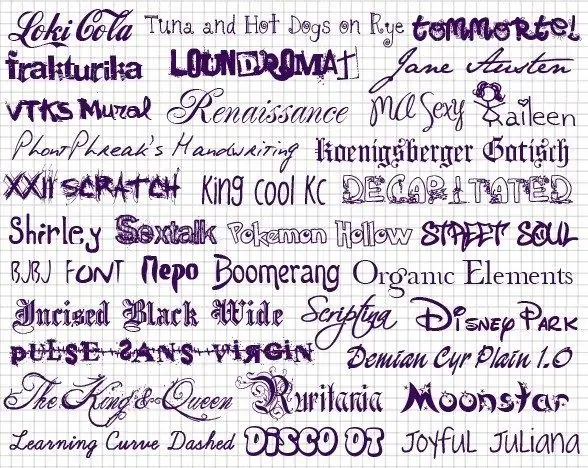
Kailangan
Internet connection
Panuto
Hakbang 1
I-save ang font na gusto mo bilang isang file sa iyong computer. Maaari mong mai-download ang mga ito nang malaya sa Internet, halimbawa, mula sa site na https://www.xfont.ru/ o https://fontsky.ru/. Tiyaking suriin ang na-download para sa mga virus.
Hakbang 2
Kopyahin ang na-download na mga font gamit ang menu ng pag-right click. Buksan ang control panel at pumunta sa menu ng mga font. I-paste ang kinopyang data doon at, kung sakali, i-restart ang iyong computer.
Hakbang 3
Magbukas ng isang text editor tulad ng Microsoft Office Word, WordPad, o regular na Notepad. Maghanap ng mga bagong font sa mga font, kung lumitaw doon, pagkatapos ay ginawa mo ang lahat ng tama. Mangyaring tandaan na ang ilan sa kanila ay nalalapat lamang sa teksto na ipinasok mula sa isang layout ng keyboard sa English.
Hakbang 4
Upang magdagdag ng isang font sa isang imahe, buksan ang imahe gamit ang isang graphic na editor, halimbawa. Ang Adobe Photoshop o anupaman ang karaniwang ginagamit mo. Sa toolbar, i-click ang icon ng pag-input ng teksto, sa lugar ng pag-edit ng imahe, itakda ang posisyon nito ayon sa gusto mo at piliin ang font na kailangan mo.
Hakbang 5
Ayusin ang mga parameter nito - pura, laki, salungguhit at iba pang mga katangian. Baguhin ang kulay ayon sa gusto mo. Tandaan na hindi lahat ng mga font na magagamit para sa Opisina at iba pang mga editor ng teksto ay gagana nang tama sa iyong desktop at imaging application.
Hakbang 6
Kung mayroon kang anumang mga paghihirap sa paggamit ng isang partikular na font, kopyahin ang pangalan nito mula sa editor. Maghanap para sa mga analogue nito gamit ang Internet, i-download ang pareho o katulad mula sa ibang mapagkukunan. Mangyaring tandaan na ang ilan sa mga ito ay binuo ng hindi masyadong marunong magbasa ng mga gumagamit, kaya walang sinuman ang maaaring magagarantiyahan ang matatag na operasyon kapag ginagamit ang mga ito.






